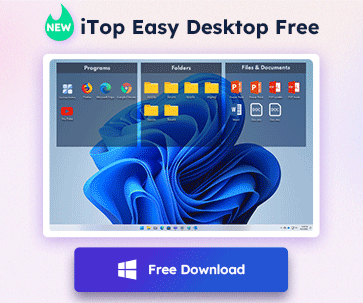- Support Center
- Multiple Languages
- Language
- Help Us Translate
 Vidnoz AI creates engaging videos with realistic AI avatars. Free, fast and easy-to-use.
Try for Free >
Vidnoz AI creates engaging videos with realistic AI avatars. Free, fast and easy-to-use.
Try for Free >
Expert in
PC Health Solution
All-in-one PC health solution: clean, optimize and secure

Comprehensive PC cleaning, optimization and protection
Keep drivers always up-to-date

More stable performance with less system crashes
Protect millions of computers against malware

Top computer security with full-round protection
Protect against viruses & boost PC performance
Easily removing unwanted programs & leftovers
Automatically keep your software up-to-date
Quickly check system information and PC specs
Never worry about data theft or privacy leaks
Maximize hard drive optimization for faster PC
Enjoy a Faster and More Secure Mac

Il est essentiel de vérifier et de supprimer régulièrement les programmes inutiles afin d’accélérer la vitesse de votre ordinateur et de libérer de l'espace sur vos disques de stockage. Généralement, il y aura plusieurs fichiers formés une fois qu'un logiciel est installé. Les fichiers résiduels d'un programme désinstallé incluent les fichiers d'enregistrement, les dossiers vides, les fichiers dll et le calendrier des tâches, etc. Ces fichiers peuvent occuper de l'espace sur votre ordinateur si vous ne les supprimez pas à temps. En conséquence, vous feriez mieux de faire un nettoyage lorsque vous désinstallez certains programmes. Prenons FireFox comme exemple.
Tapez "FireFox" dans la boîte de recherche, recherchez "Mozilla FireFox";

Faites un clic droit pour choisir "Désinstaller";

Après la désinstallation, n'oubliez pas de vérifier les fichiers du programme et les données de l'application pour nettoyer les restes des manières suivantes:
1. Tapez "% programfiles%" dans la zone de recherche et supprimez tous les fichiers liés à FireFox;


2. Tapez "% appdata%" dans la zone de recherche et supprimez tous les fichiers associés.


Après avoir supprimé tous les fichiers, le logiciel est totalement supprimé sur votre ordinateur. Pour assurer la désinstallation rapide et via un logiciel, vous pouvez également utiliser un programme de désinstallation tiers pour vous aider. IObit Uninstaller est efficace pour désinstaller les programmes indésirables, y compris les programmes tenaces, bundleware, barres d'outils et plug-ins en un seul clic. Pour désinstaller Mozilla FireFox, il n'y a que deux étapes.
1. Exécutez IObit Uninstaller, localisez "Mozilla FireFox";

2. Choisissez la corbeille ou le bouton de désinstallation pour le supprimer (n'oubliez pas de choisir "Supprimer automatiquement les fichiers résiduels")

Quand le processus sera terminé, le logiciel sera complètement supprimé sur votre ordinateur. De plus, il n'est pas nécessaire de rechercher et de supprimer manuellement ces restes car IObit Uninstaller le fera automatiquement pendant la fin de la désinstallation.

Subscribe to keep you updated on products updates and special offers via email. And you can opt-out at any time.
© 2005 - IObit. All Rights Reserved |Refund Policy |EULA |Legal Notice |Privacy Policy
Vidqu Vidwud iMofone EaseHow iSmartta MioCreate Contact Us Support Products Home
IObit uses cookies to improve content and ensure you get the best experience on our website.
Continue to browse our website agreeing to our privacy policy.